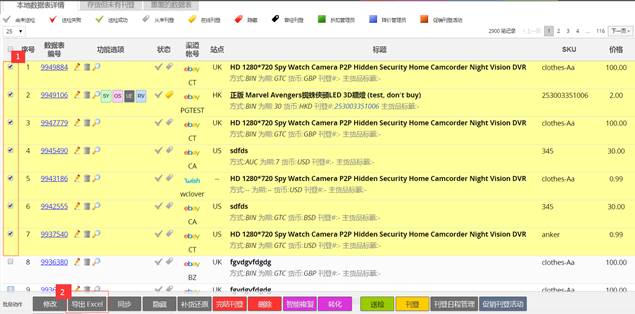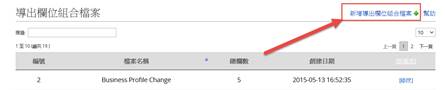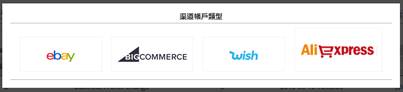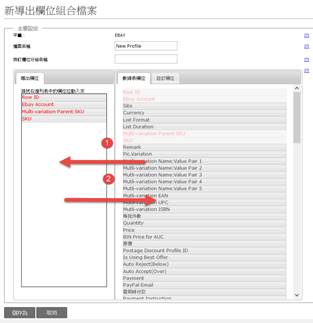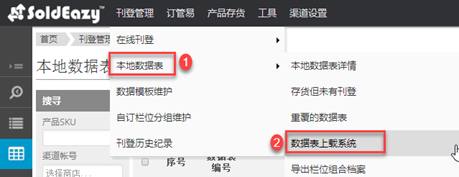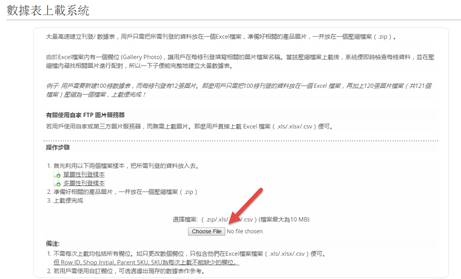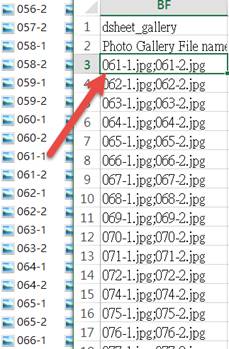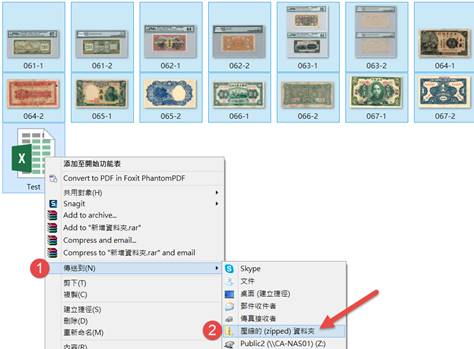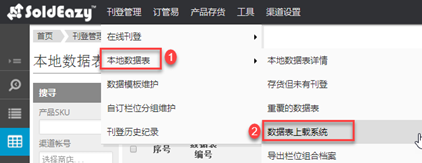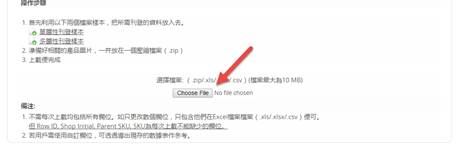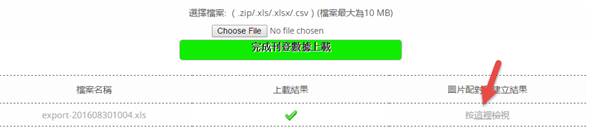06 數據表批量導出及導入, 數據表匯出字段(欄位)選擇及設置(導出欄位組合檔案)
批量導出(Bulk Export)
批量導出可以把數據表資料匯出到Excel檔案,令管理及修改資料更方便
1. 如何導出數據表的全部資料?
2. 如何選擇性導出數據表資料?
3. 如何導入數據表?
4. 如何導入數據表+產品圖表檔?
|
1. 如何導出數據表的全部資料? |
|
I. 登入SoldEazy系統後,到本地數據表> 本地數據表詳情
II. 勾選想要導出資料的數據表,按系統下方的<導出Excel>
III. 選擇批量導出的選項後,按<導出>
l 導出欄位組合檔案: 如想把數據表全部資料匯出,可以選<標準eBay>。 l 檔案的格式: 可選擇Excel檔(格式檔)及CSV檔(純文字),如沒有特別需要可按預設選 <MS Excel 97/2000/XP (*.xls)> IV. 開啟Excel檔,在這裏可在對應的欄位作修改或備份 (想了解每個欄位的中文解釋,可向客服查詢教學pdf:SoldEazy Tutorial-Datasheet column)
|
|
如果用戶把所有數據表欄位都導出來,在檢視或修改資料可能比較困難,用戶可選擇只導出數據表內的某些資料,方便查閱。 I. 到刊登管理>本地數據表>導出欄位組合檔案
II. 點擊右上方的<新建導出欄位組合檔案>按鈕
III. 選擇編輯哪個平台帳號的產品資料
IV. 右側方格顯示數據表內所有的資料欄位,把需要導出的資料從右拉到左方
假如需要導出自定分組欄位,請輸入欄位分組名稱,點擊<自定欄位>,把欄位拉到左方 V. 點擊<儲存>按鈕 VI. 導出數據表時,點選已經設置的導出欄位組合檔案
|
3. 如何導入數據表? |
|
I. 登入SoldEazy系統後,到本地數據表> 數據表上載系統
II. 在上載數據表的位置,按<Choose File>選擇Excel檔,後按<上載>
III. 會有系統提示上載成功與否
IV. 上載後便可回數據表查看已更新的資料
|
|
4. 如何匯入數據表+產品圖表檔? |
|
I. 在修改Excel File時,在圖片的位置填上圖片名稱及圖片格式,圖片與圖片檔名稱以";"分隔開
II. 然後把圖片及Excel File一起壓縮成壓縮檔
III. 登入SoldEazy系統後,到本地數據表> 數據表上載系統
IV. 在上載數據表的位置,按<Choose File>選擇壓縮檔
V. 會有系統提示上載成功與否,上傳工序會被添加,可以按<這裡>查看工序狀況
VI. 工序完成上傳後便可回數據表查看已更新的資料 *如看到圖片上傳失敗,請檢查圖片檔案名稱及格式
|
** 完 **